Si të instaloni një printer në Windows 10

Mësimi për instalimin e një printeri në Windows 10, duke përfshirë printerët Wi-Fi dhe ata lokalë. Udhëzime hap pas hapi dhe zgjidhje për problemet e zakonshme.
Historia e skedarëve është një veçori e dobishme e Windows 10 që ju lejon të bëni kopje rezervë dhe të rivendosni skedarët tuaj në rast se diçka nuk shkon me kompjuterin tuaj. Si një kujtesë e shpejtë, Historia e Skedarit zëvendësoi funksionin " Backup and Restore" si mjetin kryesor të rezervimit të Windows 10.
Për të aktivizuar këtë veçori, shkoni te " Cilësimet" , kliko " Përditësimi dhe Siguria" , zgjidh " Rizervimi " dhe më pas shtyp opsionin "Shto një disku" . Më pas mund të zgjidhni një disk të jashtëm ose vendndodhje rrjeti për të ruajtur kopjet rezervë.
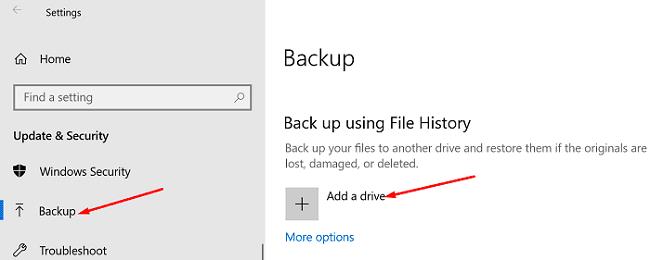
Nëse dëshironi t'i riktheni skedarët tuaj, shkruani " rivendos skedarët" në shiritin e kërkimit të Windows dhe zgjidhni " Rivendos skedarët tuaj me Historinë e Skedarit" . Gjeni skedarin që dëshironi të rivendosni dhe shtypni butonin Restore .
Siç mund ta shihni, kopjimi dhe rivendosja e skedarëve tuaj me File History është një proces mjaft i thjeshtë. Fatkeqësisht, mjeti ndonjëherë mund të dështojë të krijojë kopje rezervë për skedarët tuaj. Kur shfaqet ky problem, gabimet 200, 201 ose 203 shfaqen shpesh në ekran. Le të shohim se si mund ta rregulloni shpejt këtë problem.
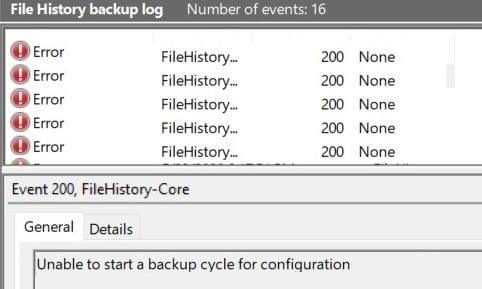
Nëse disku juaj është dëmtuar, Historia e skedarit nuk do të jetë në gjendje të fillojë ciklin e rezervimit. Klikoni me të djathtën në diskun problematik, zgjidhni Properties , shkoni te Veglat dhe më pas zgjidhni Kontrolloni diskun për gabime .
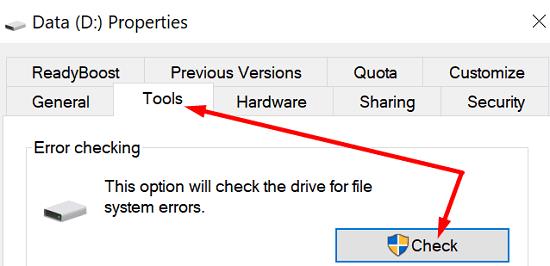
Rinisni kompjuterin tuaj dhe kontrolloni nëse gabimi vazhdon. Mos harroni të kontrolloni për përditësime të OS nëse përdorni një version të vjetëruar të Windows 10. Shkoni te " Cilësimet" , zgjidhni " Përditësimi dhe Siguria" , kliko " Përditësimi i Windows" dhe kontrollo për përditësime. Kontrolloni nëse vëreni ndonjë përmirësim pas instalimit të versionit më të fundit të OS në kompjuterin tuaj.
Ju gjithashtu mund të përdorni Command Prompt për të skanuar automatikisht diskun tuaj dhe për të riparuar gabimet që po pengojnë Windows 10 të kopjojë skedarët tuaj.
Shkruani CMD në shiritin e "Windows Search", kliko me të djathtën në aplikacionin "Command Prompt" dhe zgjidhni " Run as administrator" .
Pastaj futni komandën më poshtë duke u siguruar që të shtypni Enter pas secilës:
Rinisni kompjuterin tuaj dhe provoni përsëri.
Disk Cleanup është një mjet shumë i dobishëm që ju lejon të skanoni automatikisht diskun tuaj për skedarë të tepërt. Për shembull, mund të lironi disa gigabajt hapësirë ruajtëse thjesht duke hequr skedarët e përkohshëm. Nga rruga, këto skedarë ndonjëherë mund të ndërhyjnë ose madje të bllokojnë procese të ndryshme kompjuterike.
Shkruani disk cleanup në shiritin e kërkimit të Windows.
Hapni aplikacionin DiskCleanup dhe zgjidhni diskun që dëshironi të skanoni.
Pastaj zgjidhni skedarët që dëshironi të hiqni dhe shtypni OK.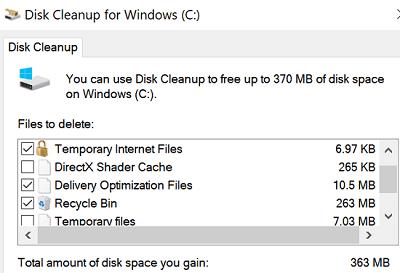
Mund të përdorni gjithashtu opsionin Pastroni skedarët e sistemit .
Ndoshta nuk ka asgjë të keqe me makinën tuaj. Një skedar ose dosje e vetme problematike mund të bllokojë procesin e rezervimit për mijëra skedarë. Përpiquni të identifikoni fajtorin duke bërë kopje rezervë të dosjeve tuaja një nga një.
Pastaj kontrolloni skedarët tuaj dhe sigurohuni që emrat e skedarëve të mos përmbajnë karaktere të veçanta. Për më tepër, sigurohuni që emri i skedarit ose shtegu i skedarit të mos jetë shumë i gjatë.
Për shembull, disa përdorues vunë re se Historia e Skedarit shpesh nuk arrin të rezervojë skedarët që kanë URL në emrat e tyre. Provoni të riemërtoni skedarët problematikë dhe kontrolloni rezultatet. Për shembull, nëse keni një skedar të quajtur music bestmusic (downloadyourmp3.com).mp3, riemërtojeni atë në bestmusic.mp3 dhe kontrolloni nëse gabimi 200 ose 201 lind ende.
Zgjidhja e problemeve të skedarëve dhe dosjeve riparon automatikisht skedarët tuaj në rast se nuk jeni në gjendje t'i kopjoni, zhvendosni ose fshini ato. Mund ta shkarkoni mjetin nga Microsoft . Instaloni atë dhe ndiqni udhëzimet në ekran për të riparuar skedarët tuaj. Pastaj kontrolloni nëse Historia e Skedarit mund të kopjojë me sukses skedarët tuaj.
Nëse problemi vazhdon dhe ju duhet vërtet të kopjoni të dhënat tuaja, mund të instaloni një mjet rezervë të palëve të treta për të përfunduar punën. Ne sugjerojmë të përdorni një mjet falas sepse nuk ka kuptim të paguani për programet rezervë për sa kohë që Windows 10 mund të kujdeset për atë detyrë falas. Jemi të sigurt se është vetëm çështje kohe derisa të arrini ta zgjidhni problemin.
Disa nga mjetet më të besueshme të rezervimit për Windows 10 përfshijnë Macrium Reflect, Acronis True Image, Aomei Backupper ose Paragon Backup and Recovery.
Nëse Historia e Skedarit nuk arrin të rezervojë skedarët tuaj me gabimet 200, 201 ose 203, kontrolloni diskun tuaj për gabime. Ju gjithashtu mund të përdorni komandën DISM për të skanuar dhe riparuar skedarët tuaj. Pastaj kontrolloni emrat e skedarëve tuaj dhe ekzekutoni Zgjidhjen e problemeve të skedarëve dhe dosjeve.
A keni arritur të zgjidhni këto gabime dhe të rivendosni funksionalitetin e Historisë së Skedarit? Na tregoni në komentet më poshtë.
Mësimi për instalimin e një printeri në Windows 10, duke përfshirë printerët Wi-Fi dhe ata lokalë. Udhëzime hap pas hapi dhe zgjidhje për problemet e zakonshme.
Një rrjedhje e kujtesës në Windows 10 ndodh kur një aplikacion që po përdorni nuk i ktheu burimet në sistemin tuaj kur mbaroni së përdoruri atë aplikacion. Kur kjo ndodh, nuk mund të punoni me detyra të tjera në kompjuterin tuaj, pasi kompjuteri nuk ka RAM të mjaftueshëm për të punuar.
Kur i referohemi cloud, ne po flasim për një sistem ruajtjeje që mban të dhënat e ruajtura dhe të aksesueshme në internet. Vitet e fundit, Google Drive, Dropbox, iCloud dhe opsione të tjera të ngjashme të përshtatshme për ruajtjen e të dhënave kanë bindur përdoruesit për përfitimet e një serveri cloud.
Nëse keni instaluar ose përditësuar së fundmi Windows 10, mund të keni disa probleme me WiFi. Ne jemi këtu për të ndihmuar.
Nëse përdorni Windows 10 dhe shfletuesin e ri të Microsoft Edge, mund të pyesni veten se si mund të çaktivizoni Adobe Flash. Si parazgjedhje, Microsoft Edge ka mbështetje të integruar për Adobe Flash, kështu që në thelb është i aktivizuar gjatë gjithë kohës.
Pavarësisht nëse planifikoni të përmirësoni kompjuterin tuaj Windows XP, Vista, 7 ose 8 në Windows 10 ose të blini një kompjuter të ri me Windows 10 të para-instaluar, mund të përdorni Windows Easy Transfer për të kopjuar të gjithë skedarët dhe cilësimet tuaja nga kompjuteri juaj i vjetër ose versioni i vjetër i Windows në pajisjen tuaj të re me Windows 10. Në këtë artikull, do t'ju përshkruaj hapat për të konfiguruar Windows Easy Transfer.
Është e zakonshme, por e vërtetë. Gjërat e vogla në jetë mund të na sjellin gëzim të jashtëzakonshëm: hapat e parë të një fëmije, një biftek i gatuar në mënyrë perfekte ose pamja e një imazhi të freskët e të bukur si sfondi i desktopit të kompjuterit tuaj.
Që kur Apple "huazoi" konceptin e një ndërfaqeje grafike nga Xerox dhe Microsoft gjithashtu e "huazoi" atë me radhë, treguesi i miut ka qenë një pjesë qendrore e mënyrës se si ne ndërveprojmë me kompjuterët tanë. Pra, imagjinoni tronditjen e nisjes së kompjuterit tuaj për të zbuluar se nuk ka fare tregues të miut.
Nëse dëshironi të hiqni Microsoft Edge nga kompjuteri juaj Windows 10, duhet ta lexoni këtë. Në përgjithësi, nuk është një ide e mirë të çaktivizoni plotësisht Edge - mund të shkaktojë probleme të padëshiruara me sistemin tuaj operativ.
Kur klikoni në butonin Start në Windows 10, do të shihni se ndërfaqja është e ndarë në tre seksione të veçanta: butonat e vegjël në anën e majtë, lista e aplikacioneve dhe programeve në mes dhe pllakat statike ose dinamike në të djathtë. - ana e dorës. Ju mund të personalizoni mjaft gjëra në lidhje me pamjen dhe ndjesinë e menysë Start, duke përfshirë listën e dosjeve ose lidhjeve që shfaqen në atë menu në të majtë.
Siç e përmenda më parë në një artikull që krahason Windows 7 me Windows 10, Task Manager është ridizajnuar plotësisht. Tani është shumë më e thjeshtë për t'u përdorur si parazgjedhje, por nëse vërtet dëshironi t'i merrni të gjitha detajet si më parë, prapë mund t'i merrni ato.
Pothuajse të gjitha versionet e reja të Windows kanë shumë komponentë që janë marrë nga versionet e mëparshme të OS. Shumicën e kohës, është një version më i mirë i softuerit të vjetër.
Sistemet operative moderne përdorin më shumë burime se kurrë më parë. Zakonisht, ky nuk është problem pasi platforma si Windows, macOS dhe shumica e shpërndarjeve Linux janë të optimizuara për pajisje kompjuterike moderne.
Nëse keni një rrjet kompjuterash në shtëpinë ose vendin tuaj të punës, një nga gjërat që duhet të kontrolloni është se cilët përdorues ose aplikacione mund të ndryshojnë gjërat në atë sistem. Një mënyrë për të parandaluar ndryshimet e paautorizuara është të kesh një person si administrator të rrjetit.
Nëse keni përdorur Windows 10 dhe nuk keni filluar të përdorni Cortana, mund të jeni të interesuar ta provoni. Në thelb është versioni i Microsoft-it i Siri dhe Google Assistant, por i integruar direkt në Windows.
Shfaqja e karaktereve në ekran disa sekonda pasi i shtypni në tastierë mund t'ju ngadalësojë dhe të ulë produktivitetin tuaj. Shumë faktorë e bëjnë të shkruarit të mos sinkronizohet në pajisjet Windows.
Si e di Windows se cilin aplikacion ose program duhet të përdorë për të hapur të gjitha llojet e ndryshme të skedarëve në kompjuterin tuaj. Bëhet fjalë për shoqatat e skedarëve.
Nëse dëshironi të krijoni një dokument të ri me tekst të veçantë, mund të mendoni për instalimin e një fonti të ri. Këto mund të gjenden në internet falas, si pjesë e një grupi shkronjash ose për blerje.
Clipboard i Windows është një veçori e dobishme që ekziston prej vitesh. Kjo ju lejon të kopjoni deri në 25 artikuj, duke përfshirë tekstin, të dhënat ose grafika, dhe t'i ngjisni ato në një dokument ose sende me pin që përdorni rregullisht.
Në Windows 10, Firewall i Windows nuk ka ndryshuar shumë që nga Vista. Në përgjithësi, është pothuajse e njëjtë.
Keni një PC me Windows 10 dhe kërkoni për aplikacionet më të mira? Kërkimi juaj përfundon këtu pasi ne do të listojmë disa nga aplikacionet më të mira dhe më thelbësore në platformën Windows. Lexoni këtë artikull për të mësuar më shumë
Mikrofoni i Windows 11 që nuk funksionon është një problem që mund të hasni. Këtu janë këshillat që të mund ta rregulloni problemin dhe ta harroni atë.
Krijoni dhe personalizoni Desktop Virtualë në Windows 11 duke ndjekur këto hapa miqësorë për fillestarët për të ndarë punën tuaj dhe gjërat personale.
Zgjidh një problem ku nuk mund të modifikosh skedarin LMHOSTS ose HOSTS në Microsoft Windows 11 sepse qasja është refuzuar.
Mbajeni menaxherin e detyrave gjithmonë në krye në Windows 11, në mënyrë që ta gjeni lehtësisht kur keni nevojë të lexoni aplikacionin. Këtu janë hapat që duhen ndjekur.
Kyçja dinamike në Windows 11 do t'ju ndihmojë të mbani kompjuterin tuaj të sigurt duke e kyçur atë pas 30 sekondash. Këtu janë hapat që duhen ndjekur.
Zbuloni mënyra të ndryshme se si mund të kontrolloni fuqinë e sinjalit tuaj Wi-Fi. Shihni se si të shihni gjithashtu përqindjen e saktë të sinjalit.
Shihni sa shpejt mund ta rivendosni kompjuterin tuaj Windows 11 për të dhënë një fillim të ri për të hequr ato çështje të bezdisshme. Këtu janë hapat miqësorë për fillestarët.
Modaliteti i gjumit në Windows 11 është një veçori shumë e dobishme, ja se si mund ta aktivizoni dhe çaktivizoni për një përvojë më të mirë të përdoruesit.
Zbuloni se si mund t'i kompresoni me lehtësi skedarët në Windows 11 pa pasur nevojë për softuer të palëve të treta. këtu janë hapat miqësorë për fillestarët.



























